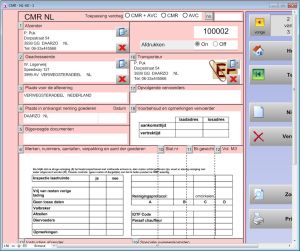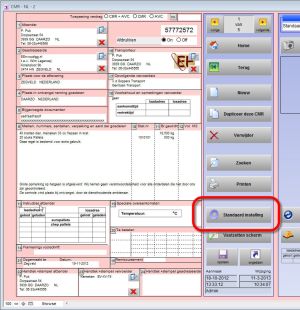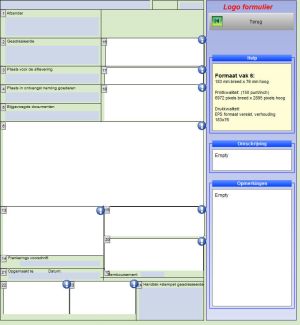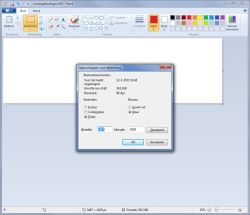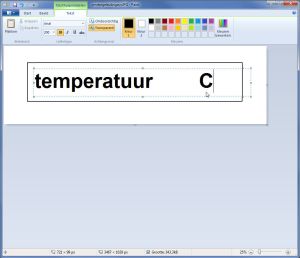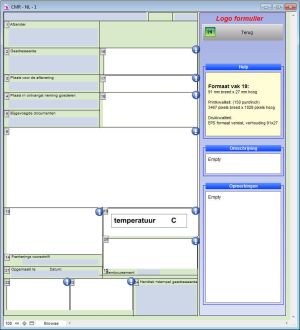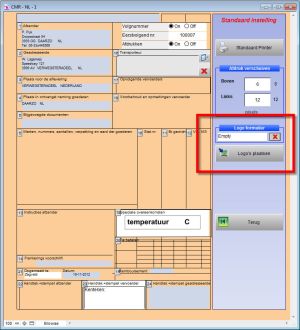Spørgsmål og svar om PrintCMR
Tilføjelse af logoer og kasser til formularen
Formularlayoutet:
PrintCMR giver dig mulighed for at oprette et samlet layout for forsendelsesnoten.
Med andre ord er alle de kasser, der stilles til rådighed på sendesedlen, inkluderet i et enkelt design.
Demo data indeholder et CMR design med bestemmelser for 3 logoer. Et til firmaets logo, et til et bord med emballage detaljer og en til den angivne temperatur.
Du kan vælge dette design på CMR, så alle logoer vises på denne enkelt formular.
Denne video indeholder detaljerede instruktioner: